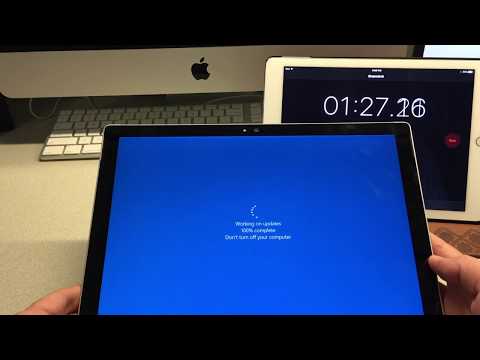Većinu vremena korisnici sustava Windows mogu promijeniti datum i vrijeme, posebno u jednom scenariju korisnika gdje ima administrativne ovlasti. Ako kažete da imate administratora, a ne želite da bilo tko promijeni datum i vrijeme, možete jednostavno spriječiti korisnike da mijenjaju datum i vrijeme u sustavu Windows 10. Ovaj scenarij je vrlo uobičajen u tvrtki gdje administratori trebaju osigurati da sva računala budu sinkronizirana kako bi aplikacije funkcionirale. To također osigurava sigurnost na paru. Jedan od načina je stvoriti samo standardni korisnički račun, ali ako imate više administratora, možete spriječiti da svi oni mijenjaju datum i vrijeme u sustavu Windows 10, osim za sebe.
Ako želite zaključati vrijeme i datum sustava, možete spriječiti korisnike da mijenjaju datum i vrijeme u sustavu Windows 10, koristeći Registry ili Group Policy. Također možete ga onemogućiti za određenog korisnika. Prije nego što krenemo, pobrinite se da stvorite točku vraćanja sustava - što će biti korisno ako nešto pođe krivo.
Spriječite korisnike da mijenjaju datum i vrijeme
Postoje dvije metode za to. Jedno je mjesto gdje promijenite ključeve registra, a druga je pravila administracije grupe. Morat ćete imati izdanje Pro, Education i Enterprise za metodu grupnih pravila.
1: Spriječiti korisnike da promijene datum i vrijeme pomoću programa Registry Editor

Otvori trčanje (Windows Key + R), a zatim upišite regedit i pritisnite tipku Enter da biste ga otvorili Registry Editor.
Idite do sljedećeg ključa:
HKEY_CURRENT_USERSoftwarePoliciesMicrosoft
Provjerite imate li upravljačku ploču International . Ako ne, kliknite desnom tipkom miša na Microsoft, a zatim odaberite New> Key. Imenuj ovaj ključ kao Upravljačka ploča, Zatim ponovno desnom tipkom miša kliknite Control Panel (Upravljačka ploča), a zatim stvorite još jedan ključ i nazovite ga kao Međunarodna.
Sada desnom tipkom miša kliknite Međunarodni, a zatim odaberite Nova> DWORD (32-bitna) vrijednost.
Imenuj ovo novo stvoreno DWORD kao PreventUserOverrides zatim dvaput kliknite na njega i dati mu vrijednost 1, Opcije su:
- 0 = Omogući (Dopusti korisnicima da mijenjaju datum i vrijeme)
- 1 = Onemogući (sprečava korisnike da mijenjaju datum i vrijeme)
Slično, slijedite isti postupak na sljedećem mjestu:
HKEY_LOCAL_MACHINESOFTWAREPoliciesMicrosoftControl PanelInternational
Kada završite, zatvorite sve i ponovno pokrenite računalo kako biste spremili promjene.
2: Spriječite korisnike da promijene datum i vrijeme pomoću uređivača pravila grupe
Bilješka: Urednik lokalne grupne politike nije dostupan korisnicima sustava Windows 10 Home Edition, pa je ova metoda namijenjena samo korisnicima Pro, Education i Enterprise edition.
Otvori trčanje (Windows Key + R), a zatim upišitegpedit.msc i pritisnite tipku Enter.
Idite do Konfiguracija računala> Administrativni predlošci> Sustav> Lokalne usluge.
Dvaput kliknite na Dopusti korisniku poniĹĄtavanje postavki za lokalno politika.
Omogućavanje izmjene formata datuma i vremena za sve korisnike: Odaberite Nije konfiguriran ili Onemogućeno.
Onemogućiti izmjenu formata datuma i vremena za sve korisnike: Odaberite Omogućeno.

Primijeni, a zatim kliknite U redu i izlaz. Ponovo pokrenite sustav.
Ova promjena pravila pobrinit će se da korisnici ne bi prilagodili svoje lokacije mijenjanjem svojih poništavanja korisnika. U slučaju da postoje određene postavke korisnika, poništit će ih. Morat ćete je ponovo postaviti odavde, a lokalno se pravila mijenjaju.
Ovdje je jedna stvar koju biste trebali znati. Kada je omogućena funkcija "Prevent", lokalni korisnici i dalje mogu odabrati alternativne lokacije instalirane na sustavu, ako ih druga pravila ne sprječavaju. Međutim, neće moći prilagoditi te izbore.
Nedostatak ovog sustava je da će se primijeniti za sve. Ako to želite učiniti za jednog korisnika, moramo postaviti ovo pravilo po korisniku, provjerite je li pravila o računalima prije računala postavljena na Nije konfigurirana.
3: Spriječiti određenog korisnika da promijeni datum i vrijeme pomoću uređivača pravila grupe
Da biste to učinili, morat ćemo učitati uređivač objekata grupnih pravila s Microsoftove konzole za upravljanje.
Otvorena mmc.exe iz pokretača. Ovo će pokrenuti MMC konzolu.
Kliknite Datoteka> Dodaj / ukloni snapin> Dodaj uređivač objekata grupnih pravila i kliknite gumb Dodaj
U dijaloškom okviru koji se pojavi kliknite "Pregledaj".
Kliknite karticu "Korisnici" i odaberite korisnika.
Sada slijedite isti put, ali pod User Configuration > Administrativni predlošci> Sustav> Lokalne usluge.
Dvaput kliknite na Dopusti korisniku poniĹĄtavanje postavki za lokalno politika.
Omogućavanje izmjene formata datuma i vremena za sve korisnike: Odaberite Nije konfiguriran ili Onemogućeno.
Onemogućiti izmjenu formata datuma i vremena za sve korisnike: Odaberite Omogućeno.

Nadam se da ovo pomaže!
Vezane objave:
- Savjeti za upravljanje grupnim pravilima za IT profesionalce u sustavu Windows
- Vodič za grupnu politiku za početnike tvrtke Microsoft
- Neke postavke upravlja organizacijskom porukom u sustavu Windows 10
- Referentni vodič za postavke grupnih pravila za Windows 10 / 8.1 / 7 / Server
- Kako onemogućiti ili isključiti Osvježavanje grupnih pravila dok je računalo u uporabi